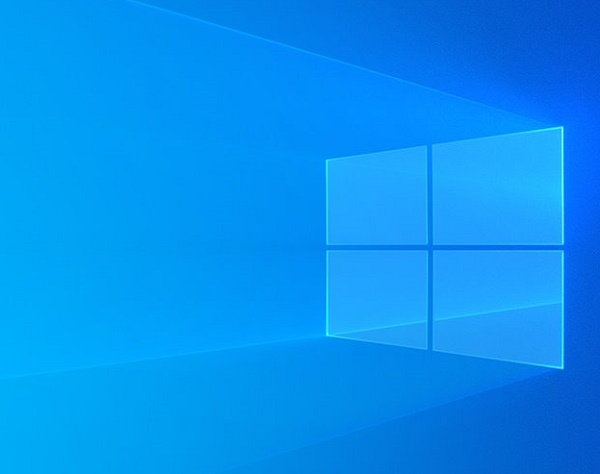Windows10で通知領域に表示するアイコンを変更する方法
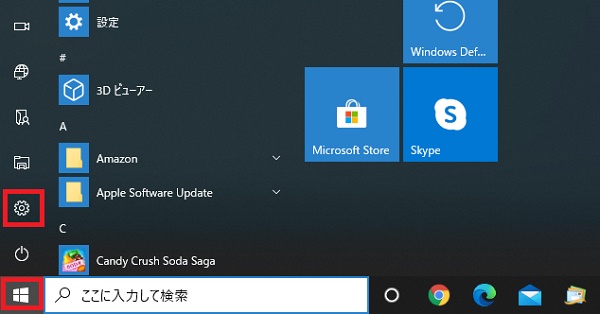
1)左下の【スタート】→【設定】をクリックします。
※設定は赤枠参照
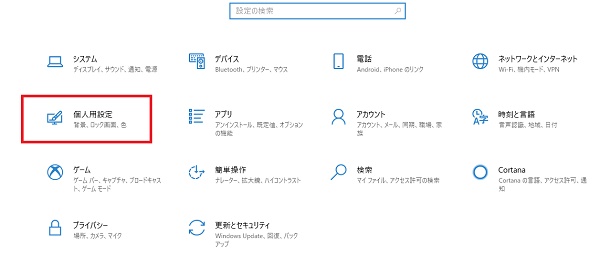
2)【個人用設定】をクリックします。
※お持ちのパソコンによって場所が異なります。
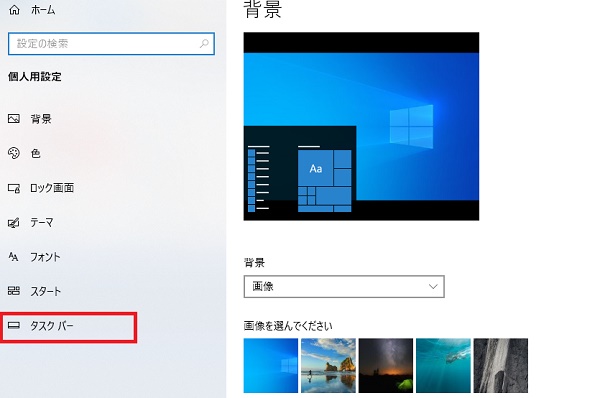
3)左側の項目一覧から【タスクバー】をクリックします。
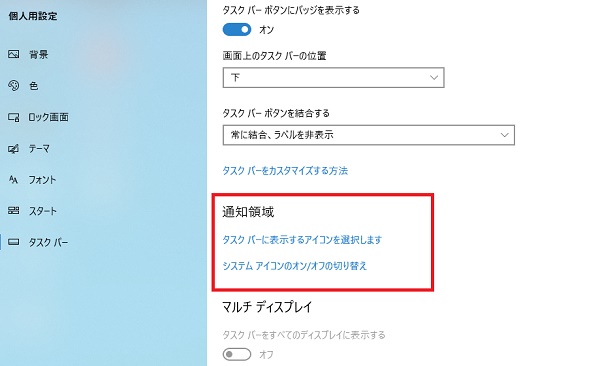
4)【タスクバーに表示するアイコンを選択します】をクリックします。

5)タスクバーに表示するアイコンを設定できます。
※常にチェックしたい項目のみ【オン】にします。
次の操作のために、左上の矢印をクリックして個人用設定に戻ります。
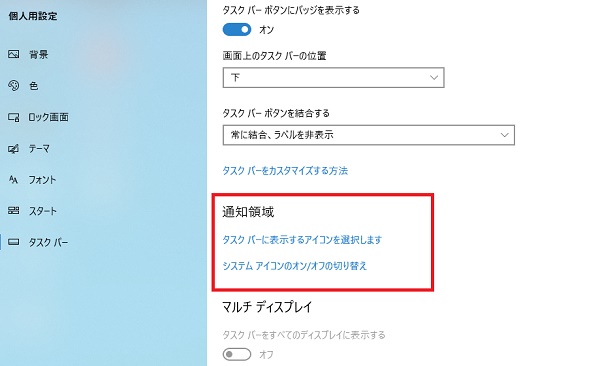
6)【システムアイコンのオン/オフの切り替え】をクリックします。
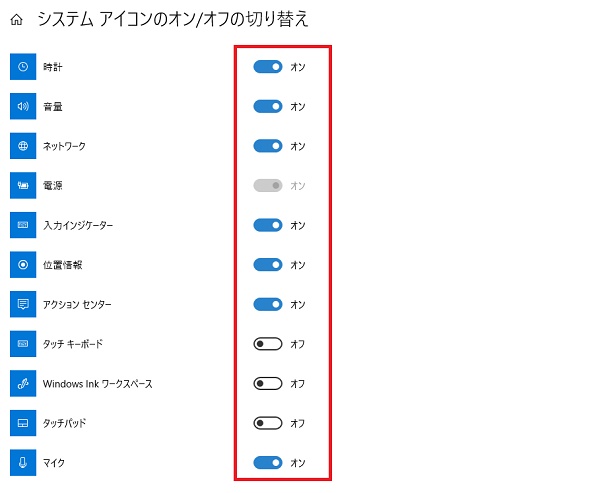
7)通知領域に表示するアイコンを設定できます。
こちらも必要な項目を【オン】にします。
※通知領域とは下記赤枠の部分をクリックしたときに表示される領域です。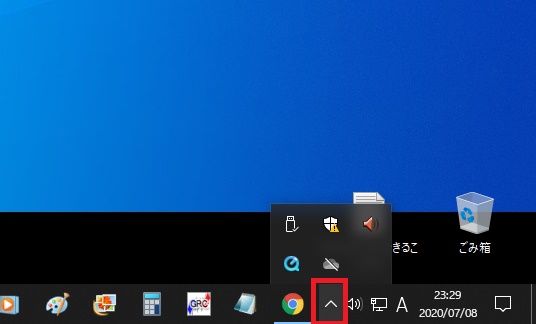

【Win10】タスクバーによく使うソフトを簡単に追加する方法
よく使うソフトやアプリを、毎回スタートメニューから探すのってめんどくさいですよね。 なので、毎回必ず使うソフトはタスクバー(パソコンの下段)に追加しちゃいましょう。 Windows10のタスクバーによく使うソフトを簡単に追加する方法 タスク...
●ハロー!パソコン教室
以上、【Win10】通知領域をカスタマイズする方法でした。